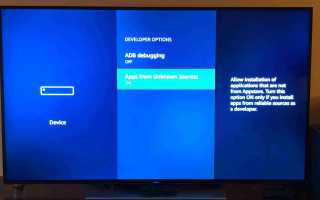Содержание
Таким образом, вам удалось сделать джейлбрейк на Amazon Fire TV Stick с помощью Kodi. Существует множество важных причин поддерживать Kodi на своей Amazon Fire Stick в актуальном состоянии, включая исправления безопасности и обеспечение правильной работы программного обеспечения с последними надстройками.
Некоторые разработчики надстроек не так быстро выпускают требуемые обновления совместимости для своих конкретных программ, однако это означает, что обновление Kodi до последней версии может иметь противоположный эффект и сделать надстройку бесполезной. Тем не менее, почти всегда хорошая идея установить последнюю сборку, так как недостатки минимальны и довольно редки.
Вот как обновить Kodi на Amazon Fire Stick.
Разрешить приложения из неизвестных источников
Для начала вам необходимо убедиться, что ваш Fire Stick настроен на доверие к установкам приложений из неизвестных источников. Этот параметр был бы включен, когда вы впервые установили Kodi, но, возможно, с тех пор был выключен. Выполните следующие шаги, чтобы подтвердить, что это все еще активно.
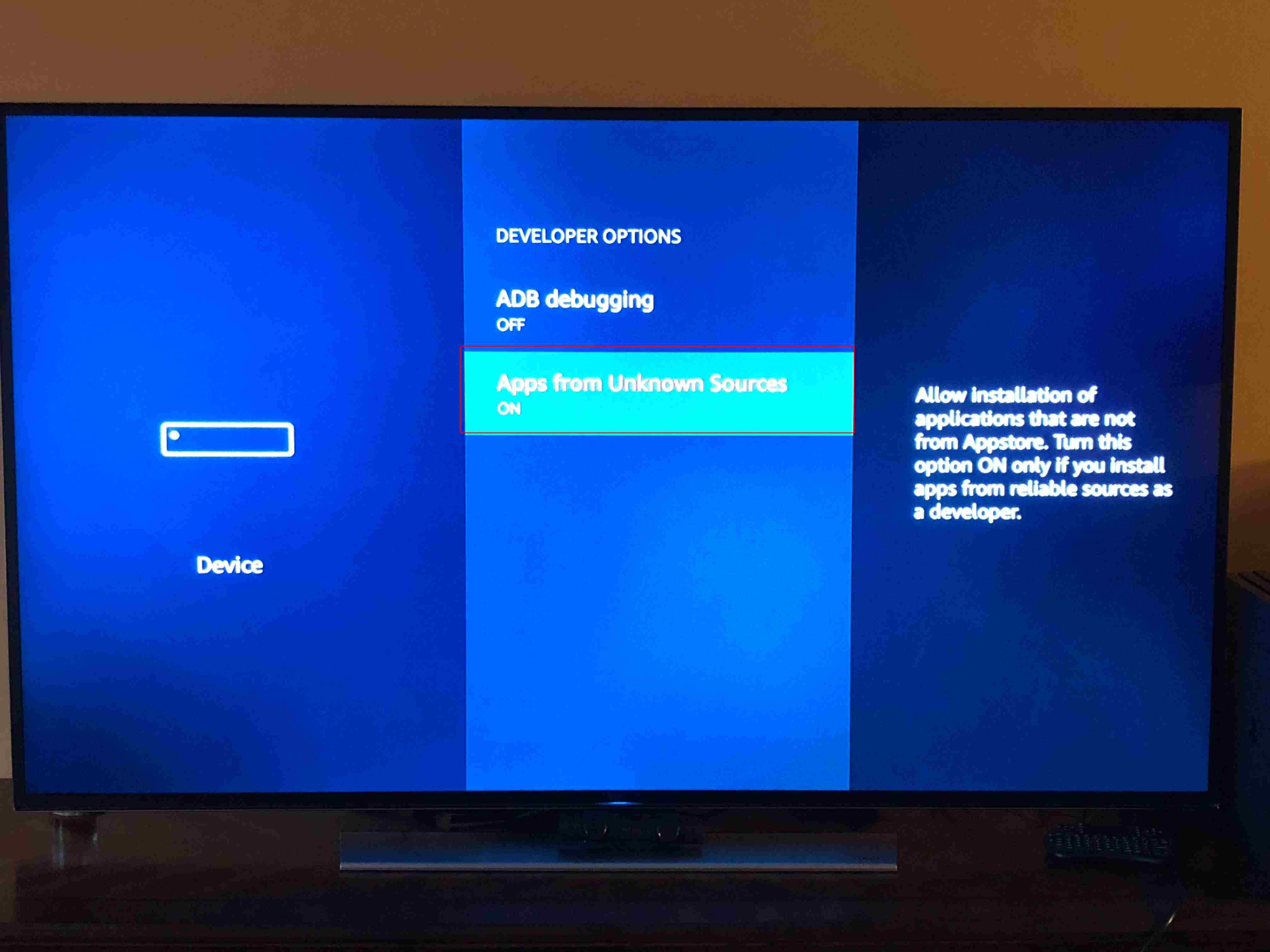
Скотт Оргера
- Используя пульт дистанционного управления Fire Stick, выберите настройки, найдено в верхней части экрана.
- Прокрутите вправо и выберите устройство.
- Из устройство меню, выберите Варианты разработчика.
- Включи Приложения из неизвестных источников. Если он уже активен, ничего не делайте и переходите к следующему разделу этого урока.
- Если вы включили этот параметр, появится предупреждающее сообщение Приложения из неизвестных источников будет появляться. Выбрать Включи.
- Вы вернетесь к Параметры разработчика меню, с Приложения из неизвестных источников опция активирована.
Получение приложения Downloader
Следующим шагом в этом процессе является загрузка и установка приложения Downloader из магазина приложений Amazon, если это не было сделано ранее. Если нет, следуйте этим инструкциям соответственно.
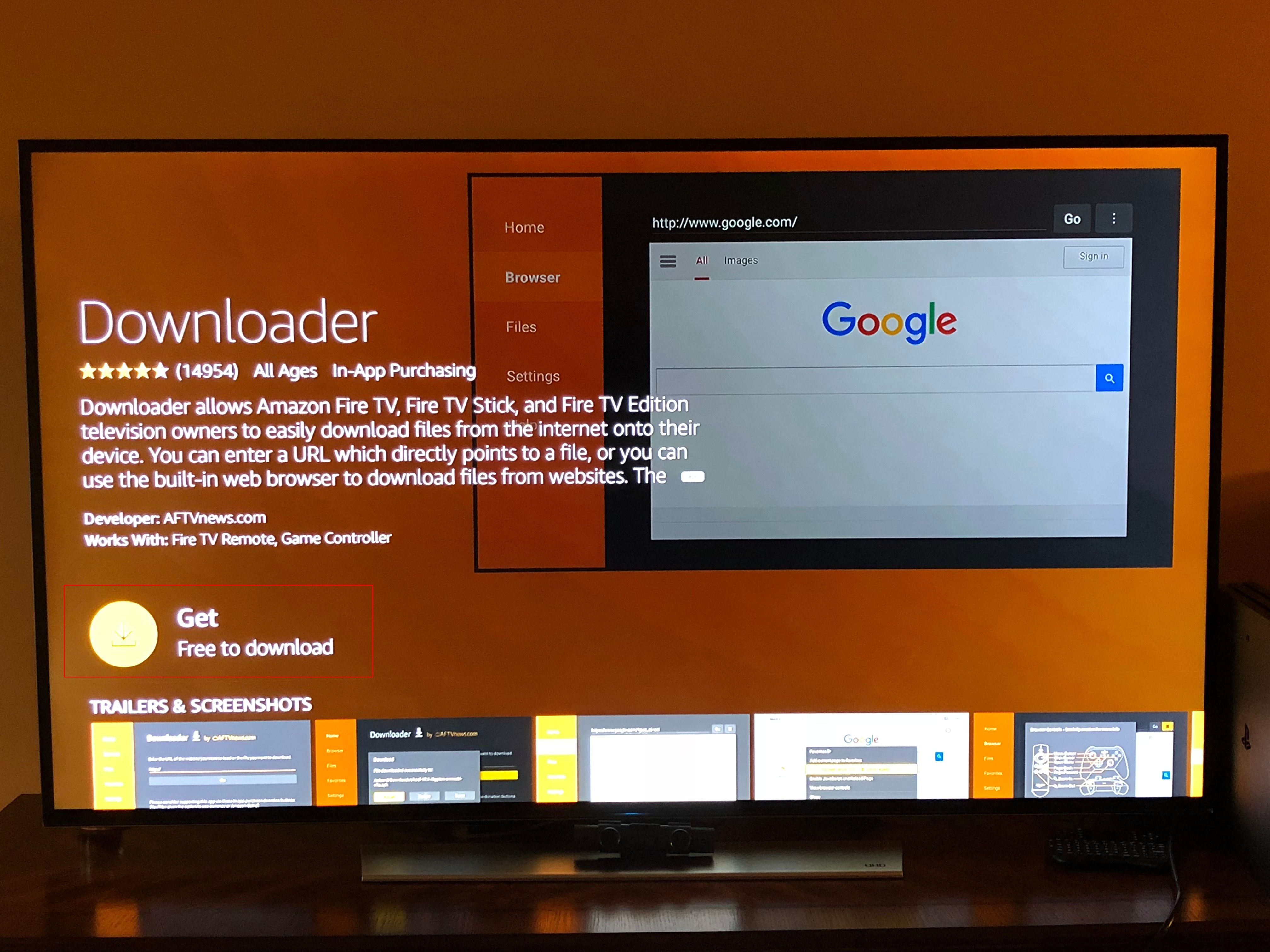
Скотт Оргера
- На главном экране выполните прокрутку влево, чтобы отобразился интерфейс поиска.
- Начните вводить слово «Downloader» с помощью экранной клавиатуры. По мере ввода функция автозаполнения будет отображать приложение Downloader в списке предлагаемых результатов. Прокрутите вниз и выберите эту опцию.
- Выберите Загрузчик изображение приложения, которое теперь должно отображаться в Программы Игры раздел.
- Подробная информация о приложении Downloader теперь будет предоставлена. нажмите Получить кнопка.
- Приложение будет загружено и установлено. После завершения вы вернетесь к предыдущему экрану.
Обновление Kodi до последней версии
Теперь вы готовы обновить Kodi до последней стабильной версии, выполнив следующие действия.
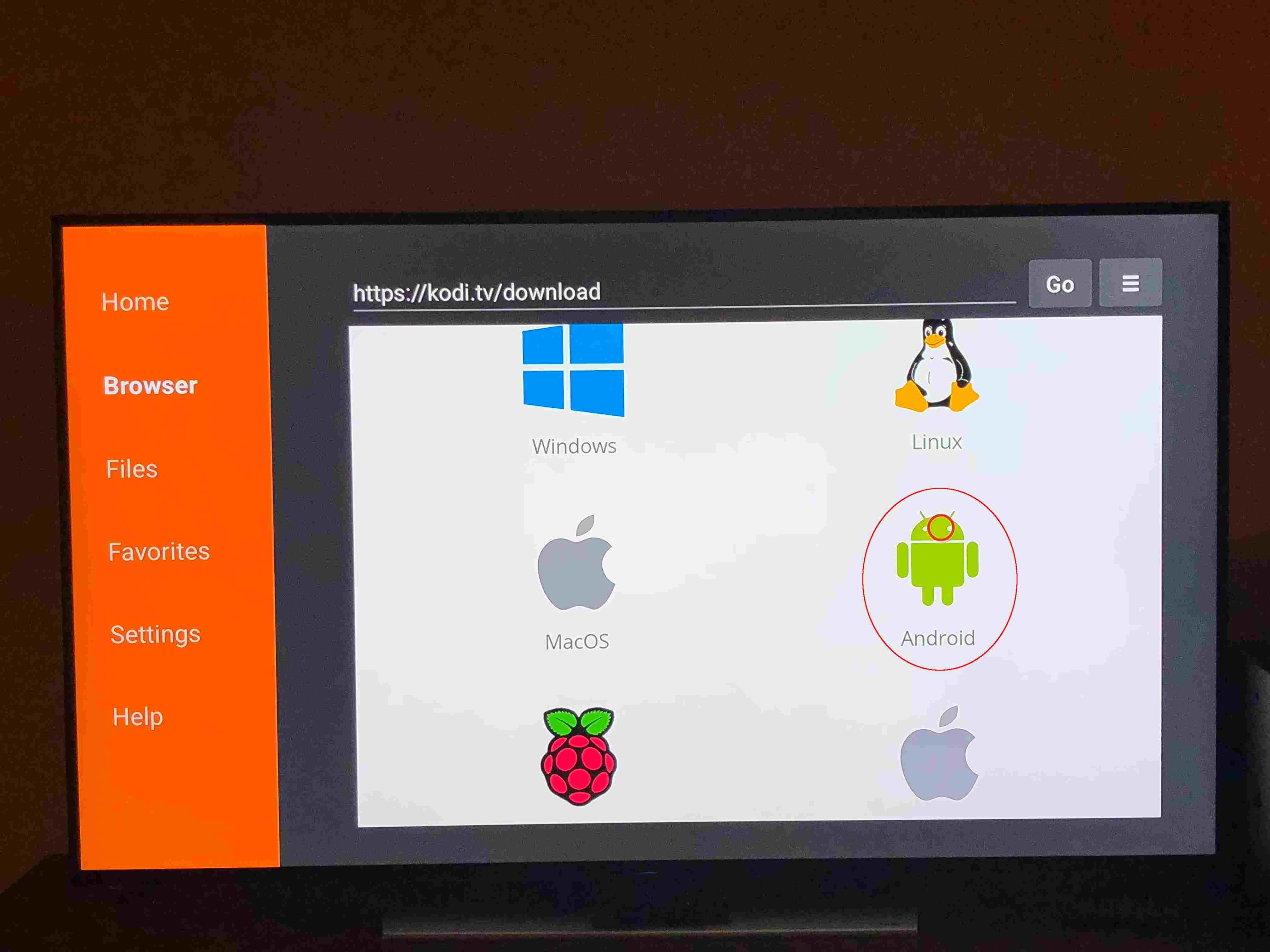
Скотт Оргера
- Запустите Загрузчик приложение, если оно еще не запущено.
- Основной интерфейс приложения Downloader должен быть виден. Выберите поле ввода адреса, расположенное под Введите URL сайта заголовок и предварительно заполнен с http: //.
- Введите следующий URL с помощью экранной клавиатуры: http://kodi.tv/download.
- Выбрать Идти.
- Может появиться предупреждение, сообщающее, что JavaScript отключен. Выбрать Хорошо.
- Раздел загрузки сайта Kodi теперь должен быть виден в окне браузера. Прокрутите вниз и выберите Android.
- Несколько экземпляров последней стабильной версии Kodi теперь будут отображаться. Выберите кнопку, представляющую 32-битный выпуск.
- Запись: Новые Fire Sticks могут поддерживать 64-битную версию Kodi, поэтому вы можете попробовать установить ее, если хотите. Если вы не уверены в том, что ваш Fire Stick поддерживает 64-битные приложения, вы можете либо проигнорировать его и установить 32-битную версию, либо попробовать 64-битную сборку и вернуться к старой, если она не удастся установить и / или беги правильно.
- Установщик Kodi теперь будет загружен. По завершении вам будет предложено подтвердить, хотите ли вы установить приложение. Выбрать устанавливать, находится в правом нижнем углу экрана.
- Когда появится сообщение об установке приложения, выберите открыто.
- Если установка прошла успешно, на вашей Fire Stick должна быть установлена последняя стабильная версия Kodi.